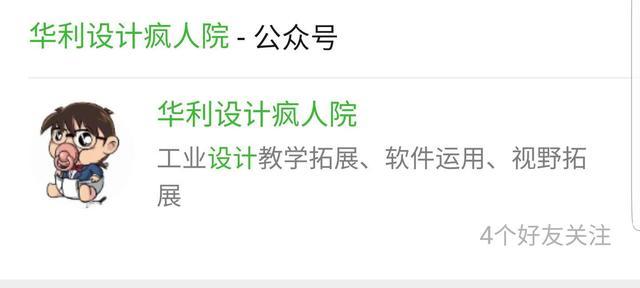| cad2007查看软件安装详细步骤(CAD2007软件安装教程) | 您所在的位置:网站首页 › 2007cad兼容性问题 › cad2007查看软件安装详细步骤(CAD2007软件安装教程) |
cad2007查看软件安装详细步骤(CAD2007软件安装教程)
|
cad2007查看软件安装详细步骤(CAD2007软件安装教程)
荷上轻烟漫 2023-02-18 05:44:37 收藏 赞 分享 分享到:
各类软件都能免费下载,良心公众号 要下载教程安装的软件,请关注公众号(华利设计疯人院) 安装中有问题咨询管家LXQ1607199190 备注:加华利设计疯人院群 正文: 安装步骤: 1.右击软件压缩包,选择解压到CAD2007软件安装包
2.点击SETUP
3.点击单机安装
4.再点击安装
5.点击确定
6.点击下一步
7.选择 我接受
8.序列号全部输入1
9.名字,代理商和代理商电话随便输入
10.选择典型
11.选择安装Express和材质库
12.建议把CAD软件安装到除C盘以外的磁盘,我安装到D盘,所以只需要把字母C改为D即可。
13.直接点击下一步
14.再点击下一步
15.开始安装(可能需要几分钟左右)
16.当出现如下提示时,选择忽略即可
17.把勾去掉后,点击完成。
18.在桌面上打开CAD软件,选择不再显示此消息后再点击运行程序
19.刚开始学习CAD的朋友请选择Autocad经典
20.选择不再显示此消息
21.左右两边关闭即可
22.安装完成
免责声明:本文仅代表文章作者的个人观点,与本站无关。其原创性、真实性以及文中陈述文字和内容未经本站证实,对本文以及其中全部或者部分内容文字的真实性、完整性和原创性本站不作任何保证或承诺,请读者仅作参考,并自行核实相关内容。 |
【本文地址】
公司简介
联系我们